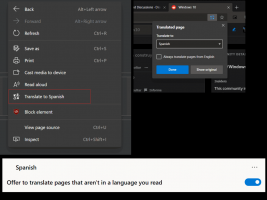Pakeiskite „Windows 10“ temą iš komandų eilutės
Daugelis žmonių domisi „Windows 10“ temos pakeitimu komandinėje eilutėje neatidarant „Explorer“ lango. Jie nori pritaikyti pasirinktinę temą, kurią įdiegė iš komandinės eilutės. Deja, „Windows“ nepateikia jokio įprasto ar patogaus būdo pakeisti esamą temą ir tyliai taikyti *.temos failą. Čia yra įrankis, skirtas šiai užduočiai atlikti.
Leiskite pristatyti Winaero temos perjungiklis.
„Winaero Theme Switcher“ yra lengvas nešiojamasis įrankis, skirtas „Windows 7“, „Windows 8“ ir „Windows 10“. Jis turi GUI, bet pirmiausia jis skirtas naudoti su komandų eilute arba paketiniame faile, kuriame norite automatizuoti pasirinktinės temos taikymą.
„Winaero Theme Switcher“ veikia su integruota šiuolaikinių „Windows“ versijų temų tvarkykle ir naudoja ją temoms taikyti.
Kaip naudoti
Jei naudojate „Windows 10“, naudokite versiją iš aplanko „Windows 8“. Jis veiks „Windows 10“ be problemų.
Sintaksė yra tokia:
ThemeSwitcher.exe kelias į_failą.tema
Pavyzdžiui, „Windows 10“ tai gali būti:
themeswitcher.exe c:\Windows\Resources\Themes\theme1.theme
Kad „Winaero Theme Switcher“ programa būtų patogesnė, įdiegiau „temos paieškos“ funkciją: Jei tema yra viename iš šių aplankų:
C:\Windows\Resources\Themes
C:\Windows\Resources\Easy of Access Themes
C:\Vartotojai\
tada nereikia nurodyti viso kelio iki temos failo ar net jo plėtinio, tiesiog nurodykite failo pavadinimą.
Pavyzdžiai:
themeswitcher.exe theme1.theme - tai bus taikoma c:\Windows\Resources\Themes\theme1.theme, kuri pavadinta „Windows 10“:
themeswitcher.exe aero.theme - bus taikoma numatytoji „Windows 10“ tema.
themeswitcher.exe „Vaivorykštės spalvos“ - tai bus taikoma c:\Users\Sergey\AppData\Local\Microsoft\Windows\Themes\Rainbow Colors\Rainbow Colors.theme, kurią įdiegiau rankiniu būdu iš čia.
Gaukite programą čia:
Atsisiųskite Winaero temos perjungiklį